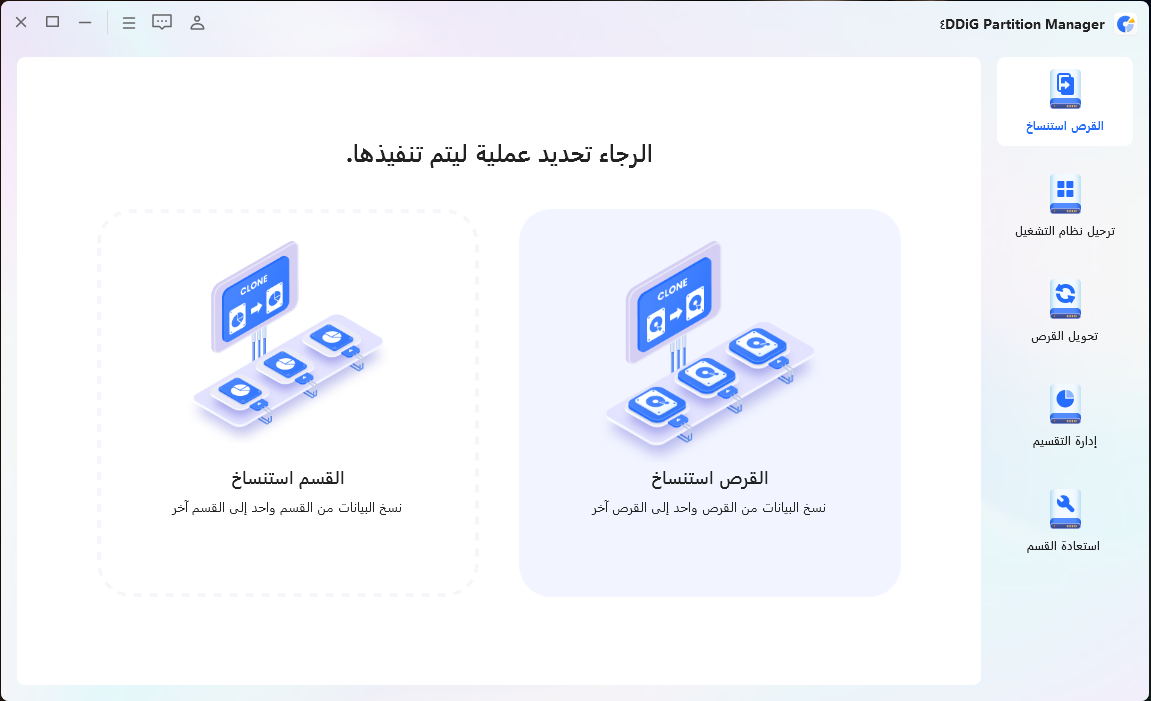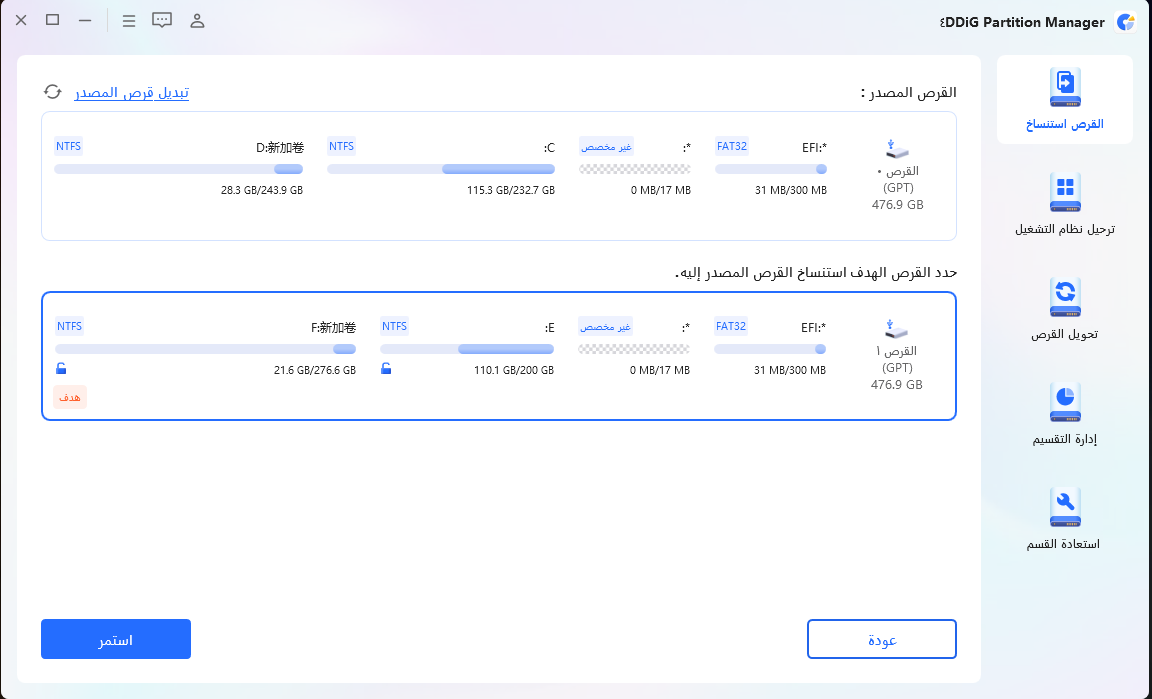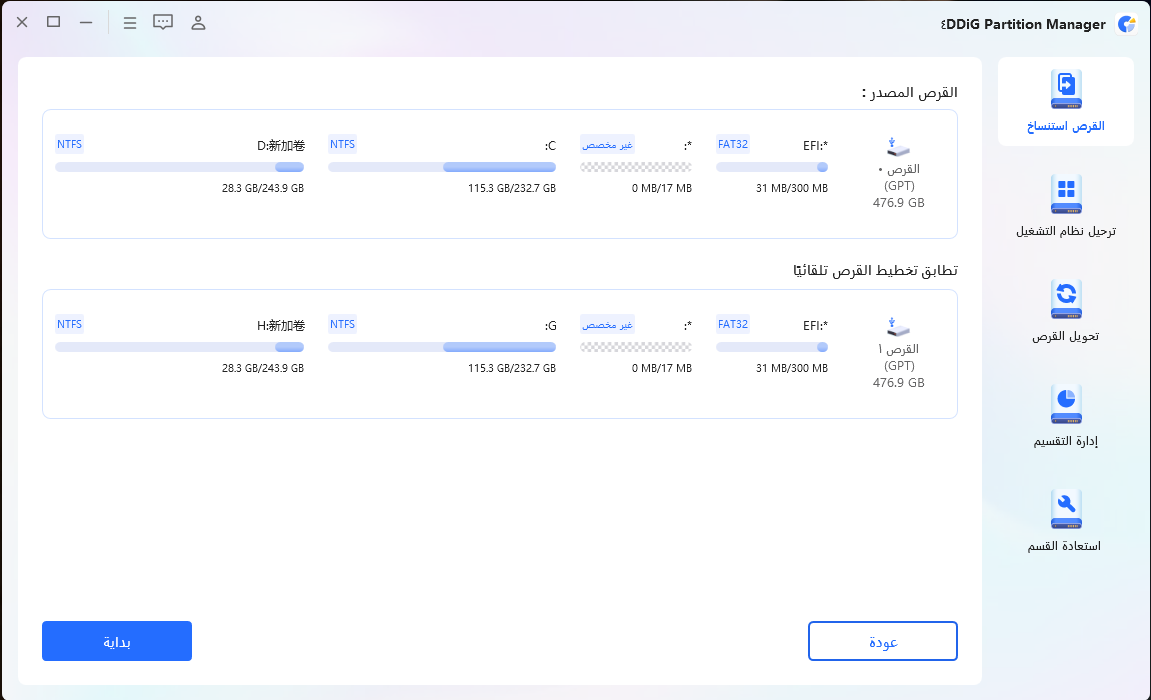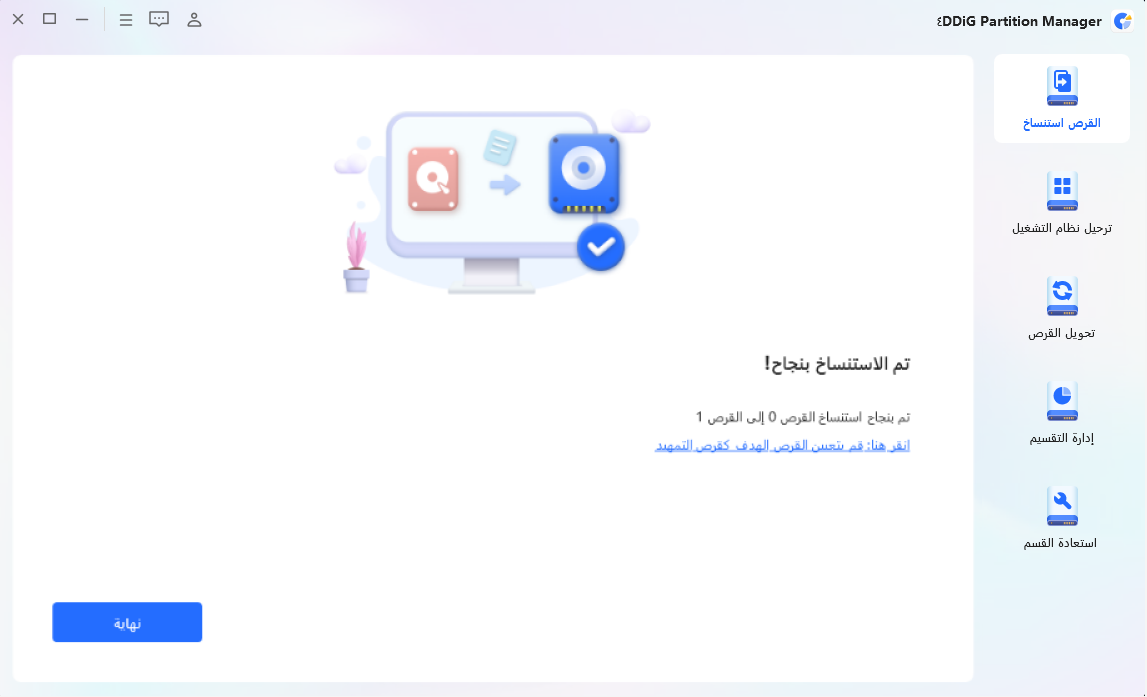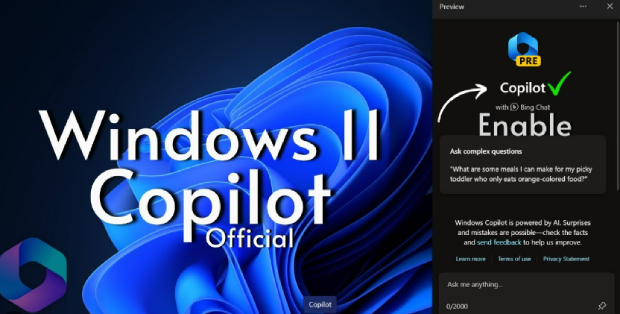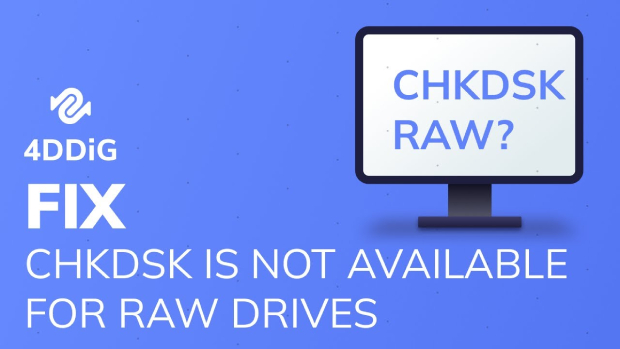أفضل 5 برامج لنسخ SSD [الأحدث لعام 2025]
السؤالهل يوجد برنامج استنساخ موصى به لتبديل SSD؟ يُرجى تقديم البرامج المجانية والمدفوعة.
يوجد العديد من برامج استنساخ SSD المتاحة، وقد يكون من الصعب اختيار الأفضل بينها. نظرًا لاختلاف البرامج في السعر والوظائف وسهولة الاستخدام، فإن اختيار البرنامج المناسب أمر مهم.
لذلك، في هذا السياق، سنقدم لكم كيفية اختيار برنامج استنساخ SSD وقائمة بخمسة من أفضل البرامج المُوصى بها. باختيار البرنامج المناسب لاستنساخ SSD، يمكنك نقل البيانات وإجراء عمليات النسخ الاحتياطي بكفاءة وبأمان.
الجزء الأول: ما هو برنامج استنساخ SSD؟ وما الفرق بينه وبين برامج النسخ الاحتياطي؟
برنامج الأستنساخ هو برنامج يُستخدم لنسخ جميع البيانات داخل الأقراص مثل الأقراص الصلبة (HDD) أو الأقراص الصلبة ذات الحالة الصلبة (SSD). بينما تُستخدم برامج النسخ الاحتياطي لحفظ ملفات معينة ترغب في النسخ الاحتياطي لها واستعادتها حسب الحاجة. في حالات تدهور الأقراص مع مرور الوقت أو الترقية، فإن استخدام برنامج استنساخ SSD لأستنساخ الـ SSD يُعد الخيار المفضل.
الجزء الثاني: كيفية اختيار برنامج استنساخ SSD
عند اختيار برنامج استنساخ SSD، يرجى مراعاة النقاط التالية. من المهم أخذ هذه العوامل بعين الاعتبار واختيار البرنامج الذي يناسب احتياجاتك ومتطلباتك من برامج استنساخ SSD. كما يُوصَى باستخدام النسخ التجريبية لتقييم سهولة الاستخدام والوظائف بشكل فعلي.
النقطة 1: التكلفة
هناك برامج استنساخ SSD مجانية وأخرى مدفوعة. تقدم هذه البرامج وظائف استنساخ أساسية، ولكن قد تكون الوظائف المتقدمة أو الدعم محدودة. يمكنك اختيار البرمجيات المجانية إذا كان لديك ميزانية محدودة أو كنت راضيًا عن الوظائف الأساسية لعملية استنساخ SSD.
النقطة 2: الوظائف
تحقق مما إذا كانت الوظائف التي يوفرها البرنامج تلبي احتياجاتك وأهدافك. بالإضافة إلى وظائف استنساخ الأساسية، يمكنك التفكير في الوظائف الإضافية مثل النسخ الاحتياطي واستعادة البيانات وإدارة الأقسام إذا كانت مطلوبة.
النقطة 3: التوافق
تحقق من توافق البرنامج الذي اخترته مع SSD الخاص بك ومعداتك. قد يكون هناك قيود على بعض العلامات التجارية أو الطرز، لذا تحقق من مواصفات المنتج ومعلومات الدعم.
النقطة 4: سهولة الاستخدام
اختر برنامجًا يتمتع بواجهة مستخدم بديهية وطريقة تشغيل سهلة، حيث يمكنك إنجاز عملية استنساخ SSD بسرعة وكفاءة. يمكنك تقييم سهولة الاستخدام من خلال استخدام النسخ التجريبية والتجربة الفعلية للبرنامج.
النقطة 5: الدعم
يعتبر دعم البرنامج وتحديثه بشكل منتظم عنصرًا مهمًا أيضًا. تحقق مما إذا كان بإمكانك الحصول على الدعم المناسب في حالة حدوث مشكلات أو استفسارات، وتأكد من أن البرنامج مجهز بآخر الميزات وتحديثات الأمان.
النقطة 6: آراء المستخدمين
يمكن أن تكون آراء المستخدمين والتقييمات مفيدة أيضًا. من خلال معرفة آراء وتجارب المستخدمين الآخرين، يمكنك فهم الشعور العام والمشاكل المحتملة مع البرنامج.
الجزء الثالث: أفضل 5 برامج مجانية لاستنساخ SSD
في هذا القسم، سنقدم لك قائمة بأفضل 5 برامج استنساخ SSD المفضلة.
المرتبة الأولى: 4DDiG Partition Manager
أفضل برنامج استنساخ هو "4DDiG Partition Manager". يتمتع البرنامج بواجهة سهلة الفهم ويمكن استخدامه بسهولة حتى للمبتدئين، مع القدرة على إجراء العملية بضمان الأمان ودون فقدان البيانات.
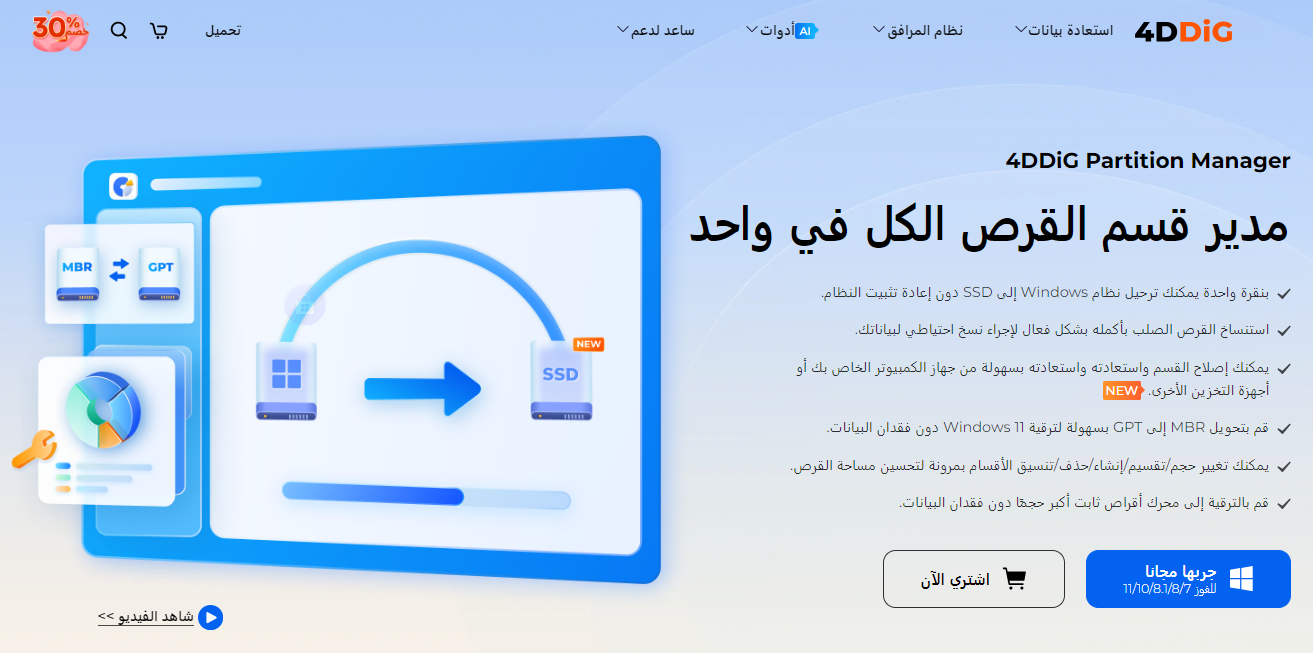
الميزات
- استنساخ SSD وأقراص HDD
- استنساخ الأقسام
- إدارة الأقسام (تغيير الحجم / التقسيم / الإنشاء / الحذف / التنسيق / الدمج) وغيرها
- ترحيل نظام التشغيل Windows
- متوافق مع إصدارات Windows OS 11 و 10 و 8.1 و 8 و 7
آراء المستخدمين
- "قمت بتركيب PC جديد وقمت بنقل نظام التشغيل القديم من الكمبيوتر القديم باستخدام هذه الأداة."
- "يمكنك نقل نظام التشغيل Windows بسهولة إلى SSD بدون الحاجة إلى إعادة تثبيت النظام!"
- "تمكنت من استنساخ القرص الصلب بالكامل ببضع نقرات فقط."
تحميل آمن
- تأكد من أن سعة القرص المستهدف تتسع لسعة القرص المصدر أو تزيد عنها. سيتم تحويل الفراغ الزائد على القرص المستهدف إلى مساحة غير مخصصة لا يمكن للنظام التعرف عليها، ويمكنك استخدام وظائف إدارة الأقسام لإنشاء أقسام جديدة.
- تأكد من إنشاء نسخة احتياطية إذا كانت هناك بيانات مهمة على القرص المستهدف، حيث ستفقد البيانات الموجودة على القرص المستهدف.
- سيتم إنشاء استنساخ القرص الجديد بنفس بيانات القرص المصدر، ولن تتم إجراء أي تغييرات أو فقدان للبيانات أثناء عملية استنساخ القرص.
-
قم بتشغيل 4DDiG Partition Manager واختر "استنساخ القرص".

-
حدد القرص المستهدف الذي تريد نسخ بيانات القرص المصدر إليه (الافتراضي هو القرص المتصل بالكمبيوتر) وأضغط فوق "التالي".
ملاحظة: في عملية استنساخ القرص، سيتم الكتابة فوق جميع البيانات الموجودة على القرص المستهدف، لذا تأكد من صحة البيانات قبل الاستمرار وأضغط على "نعم" بعد التأكد من الصحة.
-
سيتم عرض واجهة معاينة توضح تأثير استنساخ القرص المكرر. بعد التحقق من صحة المعاينة، أضغط فوق "بدء" لبدء عملية استنساخ القرص المكرر.

-
انتظر حتى يكتمل عملية استنساخ القرص. سرعة عملية الاستنساخ تختلف حسب حجم القرص المصدر.
ملاحظة: لا تقم بتشغيل أي عمليات أخرى أو قاطع تشغيل العملية أثناء عملية استنساخ القرص.
المرتبة الثانية: MiniTool Partition Wizard
يُستخدم "MiniTool PartitionWizard" حول العالم. يمكن استنساخ كلا SSD و HDD. واجهة العمل سهلة الفهم، مما يجعلها موصى بها لكل من المستخدمين المنزليين والتجاريين.
الميزات
- استنساخ SSD و HDD
- نقل نظام التشغيل إلى SSD أو HDD
- تحرير الأقسام
- تحويل قرص النظام من MBR إلى GPT
- مزود بـ WindowsPE Bootable Builder
آراء المستخدمين
- "تمكنت من استخدامه بأمان بدون الحاجة إلى قراءة الدليل. الأداء مستقر أيضًا."
- "الواجهة سهلة الاستخدام بصريًا وهي أداة واضحة. تسهل عملية تقسيم الأقسام وتسهيل عمليات التنسيق والحذف والنسخ."
المرتبة الثالثة: AOMEI Partition Assistant
يُعد "AOMEI Partition Assistant" برنامج استنساخ أجنبي متوافق مع اللغة اليابانية. بالإضافة إلى الاستنساخ، فهو يدعم أيضًا استرداد البيانات وغيرها. من خلال الاشتراك في الخطط المدفوعة مثل النسخة الاحترافية، يمكن الاستفادة من جميع الميزات.
الميزات
- استنساخ SSD و HDD
- تحرير الأقسام
- نقل نظام التشغيل إلى SSD أو HDD
- تحويل قرص النظام من MBR إلى GPT
- مسح واسترداد بيانات HDD
آراء المستخدمين
- "تمكنت من تغيير القرص الثابت بسهولة بعد الاستنساخ. لا يوجد أي مشكلة باستخدام هذا البرنامج لاستنساخ القرص الصلب بأكمله."
- "استخدمته لحذف الأقسام وتقليص حجمها وتوسيعها. تم التوصل إلى نتائج ناجحة بسهولة بعد ذلك."
المرتبة الرابعة: EaseUS Partition Master
بالإضافة إلى استنساخ SSD و HDD، يمكنك إنشاء وتعديل وحذف الأقسام دون تدمير البيانات. كما أنه يتميز بعدم الحاجة إلى قرص CD-ROM، حيث يمكن استخدامه مباشرة من Windows بعد التثبيت.
الميزات
- استنساخ SSD و HDD
- تحرير واست رداد الأقسام
- إنشاء أقراص متحركة باستخدام الديناميكية
- نقل نظام التشغيل إلى SSD أو HDD
آراء المستخدمين
- "كان مفيدًا جدًا بعد تغيير HDD إلى SSD وتغيير حجم الأقسام بعد ذلك."
- "تمكنت من دمج الأقسام المقسمة على القرص الثابت بسهولة بعد الاستنساخ. لم يكن من الصعب عليا التعامل مع هذا البرنامج."
المرتبة الخامسة: Renee Becca
هو برنامج متخصص في الاستنساخ والنسخ الاحتياطي. يمكنك برامج الاشتراك المتقدمة (8,906 ين ياباني) من نقل البيانات من HDD إلى SSD تلقائيًا بتنظيم 4K.
الميزات
- توازن تلقائي للبيانات أثناء الاستنساخ من HDD إلى SSD
- ميزة مسح البيانات بشكل كامل
آراء المستخدمين
- "يمكنني نقل البيانات بسهولة وإجراء النسخ الاحتياطي للبيانات الكبيرة. بالإضافة إلى ذلك، أستخدم بانتظام ميزات النسخ الاحتياطي للحاسوب ومسح واستعادة البيانات من القرص الصلب."
- "نجحت في نسخ SSD بنجاح. كان مجانيًا وسهل الاستخدام، مما جعل العملية سهلة جدًا."
الختام
تم تقديم دليل لاختيار برامج نسخ SSD وتقديم قائمة من أفضل 5 برامج مشهورة. يجب اختيار برنامج نسخ SSD يتناسب مع تكاليفه ووظائفه وتوافقه مع احتياجاتك الخاصة. ومع ذلك، هناك برنامج SSD نسخ آخر موصى به. وهو "4DDiG Partition Manager" الذي يتميز بتكلفة شهرية منخفضة ووظائف متقدمة.
نرجو أن تكونوا قد استفدتم من هذا المقال ونقترح عليكم التفكير في استخدام 4DDiG Partition Manager عند اختيار برنامج نسخ SSD. ستتمكنون من تحقيق عمليات نقل البيانات والنسخ الاحتياطي بكفاءة بأداء مضمون وبسعر مناسب.
تحميل آمن